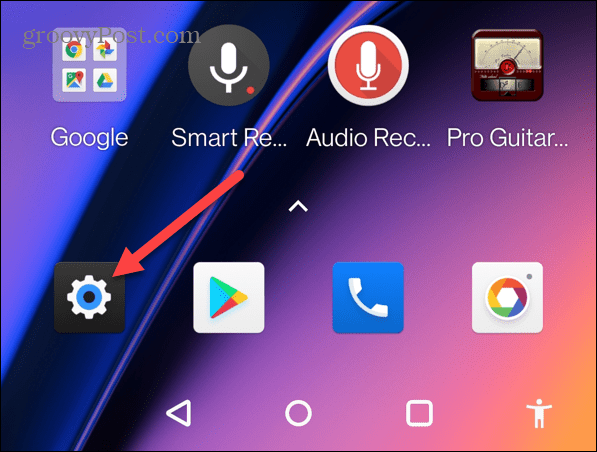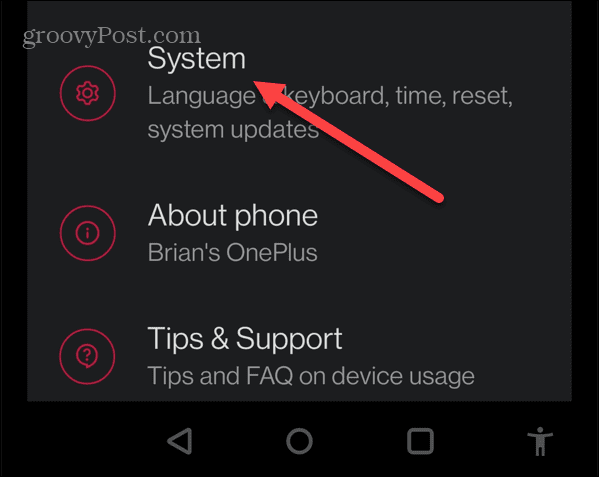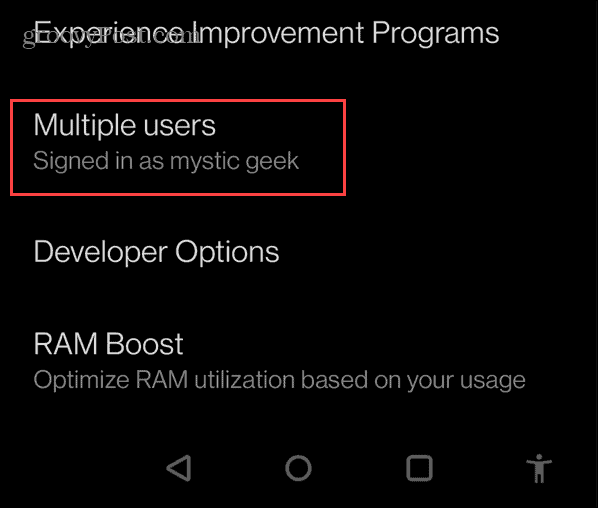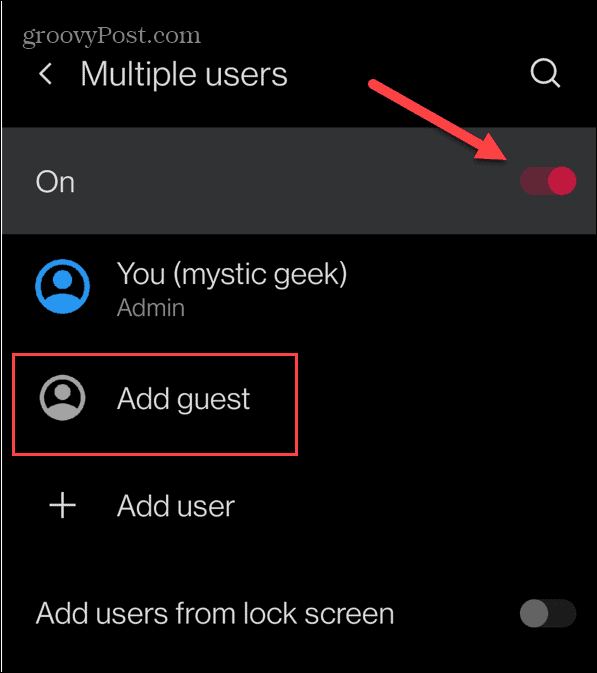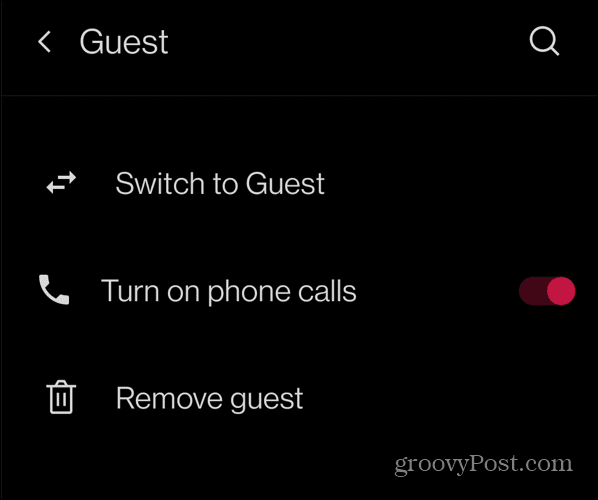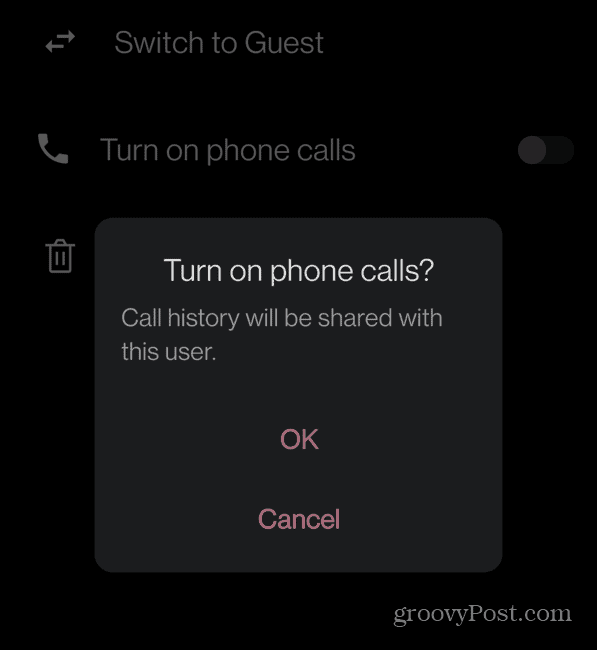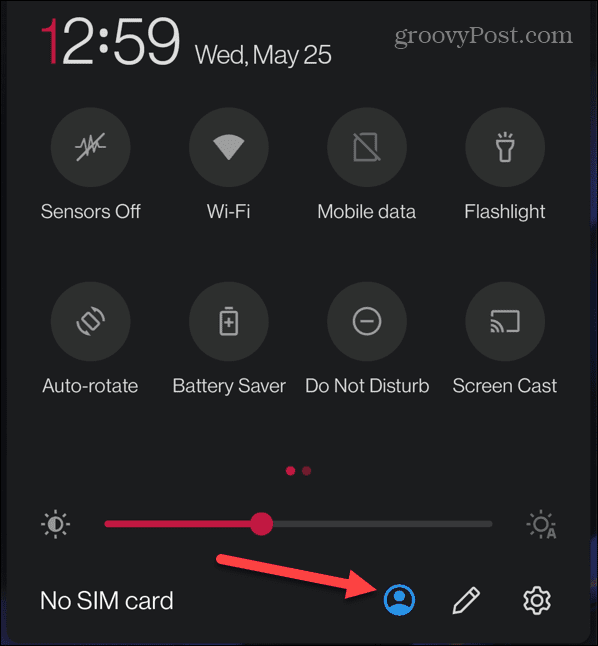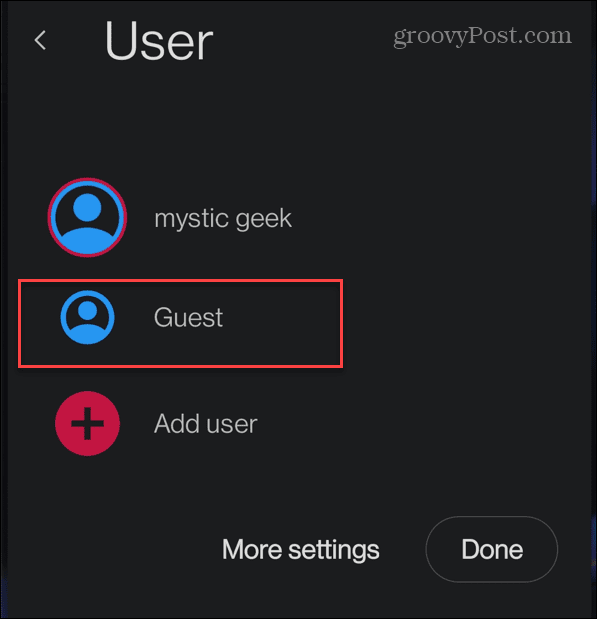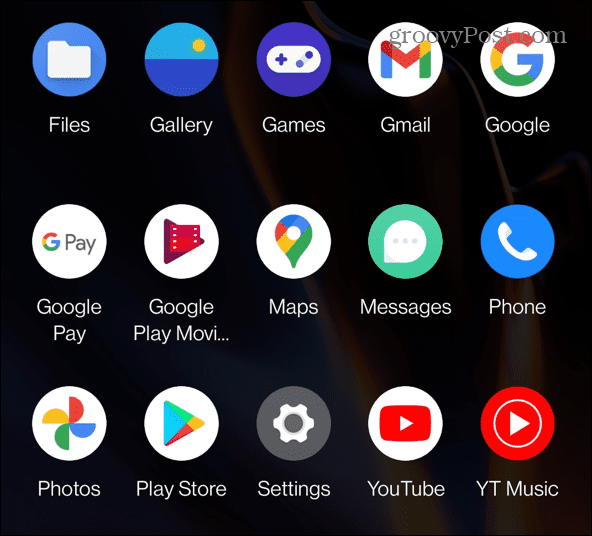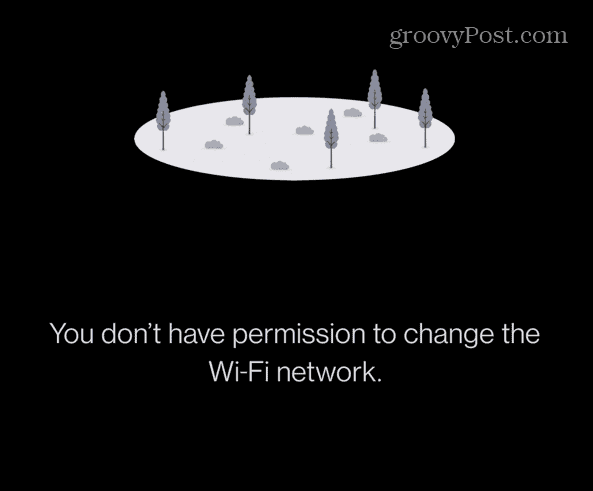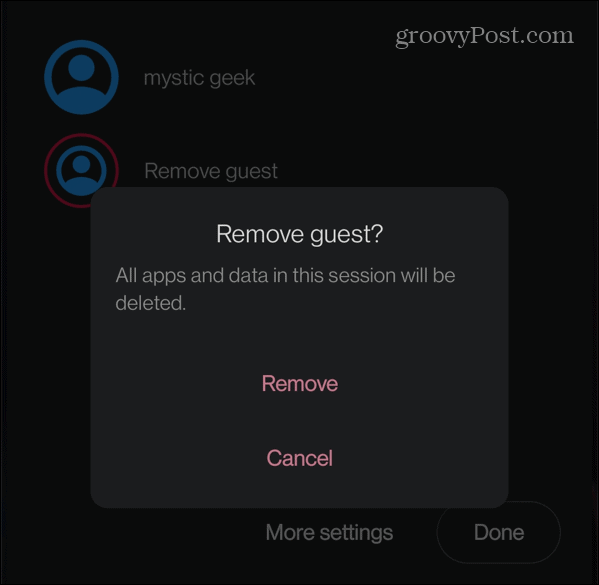Comment activer le mode Invité sur Android


Si quelqu’un vous demande d’emprunter votre téléphone, vous voudrez protéger vos données. Voici comment activer le mode Invité sur Android pour un partage sans souci.
Un ami ou un collègue s’approche de vous et vous demande s’il peut emprunter votre téléphone Android. Que fais-tu?
Vous pourriez avoir des raisons d’hésiter. Après tout, vous ne voulez probablement pas que cette personne visualise vos applications, vos images et vos messages texte, sans parler des paramètres de votre téléphone.
Heureusement, vous pouvez activer le mode invité sur Android. Cela empêche les autres d’accéder à vos fichiers, applications, notifications et paramètres personnels.
L’activation du mode Invité sur Android est simple et rapide. Voici ce que vous devez faire.
Utilisation du mode Invité sur Android
En mode Invité Android, l’autre personne peut accéder aux applications, naviguer sur le Web et modifier certains paramètres système pour le profil d’invité. Cependant, ils ne peuvent pas voir vos textes, photos et autres données personnelles. De plus, tous les paramètres qu’ils modifient s’appliqueront uniquement au profil d’invité.
Noter: Android varie selon les téléphones et les étapes pour créer un profil d’invité seront différentes. Ici, nous allons voir comment le faire sur un téléphone OnePlus avec OxygenOS qui est proche du stock Android. Les téléphones Samsung Galaxy ne prennent pas en charge le mode Invité, uniquement les tablettes Galaxy.
Comment activer le mode Invité sur Android
Si vous utilisez un Pixel ou une version similaire d’Android, vous pouvez activer le mode Invité en procédant comme suit.
- Lancement Réglages sur votre téléphone Android.
- Faites défiler vers le bas et appuyez sur Système à partir de l’écran suivant.
- Robinet Plusieurs utilisateurs.
- Basculer le Plusieurs utilisateurs changer Sur et appuyez sur Ajouter un invité de la liste.
- Après avoir créé le profil invité, vous pouvez activer les appels pour le compte, passer au compte invité ou supprimer le profil.
- Lorsque vous activez les appels pour l’invité, notez que l’historique des appels sera partagé avec l’utilisateur.
- Balayez pour agrandir le Réglages rapides menu et appuyez sur le icône de l’utilisateur pour passer en mode invité facilement.
- Robinet Invité du Menu utilisateur qui apparaît.
- Lorsque vous entrez en mode invité, l’utilisateur aura accès aux applications initialement installées sur le téléphone. Cependant, il ne donne pas accès aux applications que vous avez installées à l’aide de votre profil.
- L’invité peut utiliser les applications et même installer une application dont il a besoin en se connectant avec son compte Google. Cependant, ils ne pourront accéder à aucune de vos données personnelles.
- Un profil d’invité aura également un accès limité à des paramètres spécifiques.
- Une fois que l’invité a utilisé le téléphone, balayez vers le bas pour Réglages rapides.
- Appuyez sur le icône de profil et sélectionnez Supprimer l’invité pour supprimer leurs données une fois terminé.
Utilisation du mode Invité sur Android
La fonction de mode Invité sur Android est utile dans une situation où vous devez remettre temporairement votre téléphone. Cela empêche l’autre personne d’être indiscrète et de regarder vos photos, textes et autres données. Au lieu de cela, il crée un profil temporaire afin que l’invité puisse utiliser certaines fonctionnalités du téléphone, et vous pouvez supprimer ses données en quelques clics.
Notez que le mode invité est disponible sur la plupart des téléphones Android modernes, mais pas sur tous les combinés Android, Samsung étant l’un des principaux.
Vous ne voulez pas non plus que quelqu’un ait un accès gratuit à votre PC. Découvrez comment activer un compte invité sur Windows 10 ou un compte invité sur Windows 11. Vous voulez renforcer votre sécurité Android ? Envisagez de bloquer un site Web sur Android.